มาเรียนรู้วิธีที่ง่ายที่สุดในการบันทึกการโทรบน Messenger บน iPhone, Android และคอมพิวเตอร์ผ่านบทความด้านล่างนี้กัน!
 |
บันทึกการโทร Messenger บนโทรศัพท์
การตั้งค่าการบันทึกการโทรบน Messenger ช่วยให้คุณบันทึกข้อมูลสำคัญได้ โดยเฉพาะเมื่อคุณต้องอ้างอิงการสนทนาอีกครั้ง แม้ว่า Messenger จะไม่รองรับการบันทึกโดยตรง แต่ก็มีวิธีการบางอย่างที่คุณสามารถใช้ได้
บันทึกการโทร Messenger บน iPhone
มีหลายวิธีในการบันทึกการโทรของ Messenger บน iPhone ตั้งแต่การดาวน์โหลดแอพของบุคคลที่สามไปจนถึงการใช้แอพ iOS ในตัว อย่างไรก็ตาม วิธีแก้ปัญหาที่ง่ายกว่าคือการใช้คุณสมบัติการบันทึกหน้าจอในตัวในศูนย์ควบคุม
ขั้นตอนที่ 1: หากต้องการติดตั้งศูนย์ควบคุม คุณต้องไปที่การตั้งค่าบน iPhone
 |
ขั้นตอนที่ 2: ไปที่ "ปรับแต่งการควบคุม" ค้นหาและเพิ่ม "การบันทึกหน้าจอ" โดยคลิกเครื่องหมายบวกด้านหน้า
 |
ขั้นตอนที่ 3: ก่อนเริ่มการโทรบน Messenger ให้เปิดศูนย์ควบคุมโดยปัดลงจากด้านบน จากนั้นแตะไอคอนวงกลมเพื่อเริ่มบันทึกหน้าจอ
 |
ขั้นตอนที่ 4: เมื่อวางสาย ให้ปัดลงจากด้านบนแล้วแตะไอคอนวงกลมอีกครั้งเพื่อปิดการบันทึกหน้าจอ
 |
บันทึกการโทรบน Messenger Android
หากต้องการบันทึกการโทรบน Messenger Android คุณสามารถใช้แอปบันทึกหน้าจอของบริษัทอื่น เช่น AZ Screen Recorder คำแนะนำมีดังต่อไปนี้:
ขั้นตอนที่ 1: เปิดแอป AZ Screen Recorder ที่ติดตั้งไว้ก่อนหน้านี้ อ่านและอนุญาตตามที่ร้องขอ จากนั้นแตะ "อนุญาต" ตรวจสอบให้แน่ใจว่าได้เปิดใช้งานคุณสมบัติ "แสดงทับแอปอื่น" เพื่อบันทึกเมื่อเปิด Messenger
 |
ขั้นตอนที่ 2: เมื่อการตั้งค่าเสร็จสิ้น ไอคอนกล้องขนาดเล็กจะปรากฏที่มุมขวาของหน้าจอ
 |
ขั้นตอนที่ 3: โทรออกผ่าน Messenger เมื่ออินเทอร์เฟซแสดง AZ Screen Recorder ที่มุมของหน้าจอ ให้คลิกที่ไอคอนนั้น เมื่อได้รับคำขอให้บันทึก ให้เลือก "อนุญาต" เพื่อดำเนินการต่อ
 |
ขั้นตอนที่ 4: เมื่อกระบวนการบันทึกเริ่มขึ้น จะมีการนับถอยหลังจาก 3 ปรากฏขึ้น ในระหว่างการสนทนา คุณสามารถใช้ปุ่ม "หยุดชั่วคราว" (หยุดการบันทึก) และปุ่ม "เล่น" (บันทึกต่อ) เมื่อคุณต้องการสิ้นสุด ให้แตะไอคอนสี่เหลี่ยมเพื่อบันทึกการบันทึกลงในอุปกรณ์
 |
โปรดทราบว่าขั้นตอนสำหรับ Android และ iOS อาจแตกต่างกันไปขึ้นอยู่กับรุ่นและเวอร์ชัน ใช้คำแนะนำข้างต้นเป็นแนวทางและปรับให้เหมาะสมกับโทรศัพท์ของคุณ
บันทึกการโทร Messenger บนคอมพิวเตอร์
คุณสามารถบันทึกการโทรของ Messenger บนคอมพิวเตอร์ได้โดยใช้แอปพลิเคชันที่รองรับเช่นเดียวกับโทรศัพท์ของคุณ หากคุณใช้ Windows 10 หรือ 11 คุณสามารถใช้ประโยชน์จากซอฟต์แวร์บันทึกระบบได้ดังนี้:
ขั้นตอนที่ 1: เปิดแอปบันทึกเสียงบนคอมพิวเตอร์ของคุณก่อนโทรผ่าน Messenger คลิกปุ่ม "บันทึก" (หรือใช้ปุ่มลัด Ctrl+R) เพื่อเริ่มบันทึกการโทรในพื้นหลัง
 |
ขั้นตอนที่ 2: เมื่อวางสายแล้ว ให้กลับไปที่แอปบันทึกเสียง แล้วแตะ "หยุด" เพื่อหยุดการบันทึก
 |
ขั้นตอนที่ 3: หลังจากหยุดการบันทึกแล้ว ให้กด "เล่น" เพื่อฟังการบันทึกอีกครั้ง คุณสามารถคลิกขวาที่ไฟล์ที่บันทึกเพื่อเลือกตัวเลือก เช่น "แชร์" "ลบ" "เปลี่ยนชื่อ" หรือ "เปิดตำแหน่งไฟล์" เพื่อค้นหาตำแหน่งไฟล์
 |
โปรดทราบว่าคู่มือนี้ใช้ได้กับคอมพิวเตอร์ที่ใช้ Windows 10 และ 11 หากคุณใช้ระบบปฏิบัติการอื่น ขั้นตอนอาจแตกต่างกันเล็กน้อย ดังนั้นโปรดอ่านและปรับเปลี่ยนให้เหมาะสม
ด้วยคำแนะนำข้างต้นเกี่ยวกับวิธีการบันทึกการโทรของ Messenger บน iPhone, Android และคอมพิวเตอร์ หวังว่าคุณจะสามารถทำได้อย่างง่ายดาย อย่างไรก็ตาม อย่าลืมเคารพความเป็นส่วนตัวของผู้อื่นเพื่อหลีกเลี่ยงสถานการณ์ที่ไม่พึงประสงค์
แหล่งที่มา



























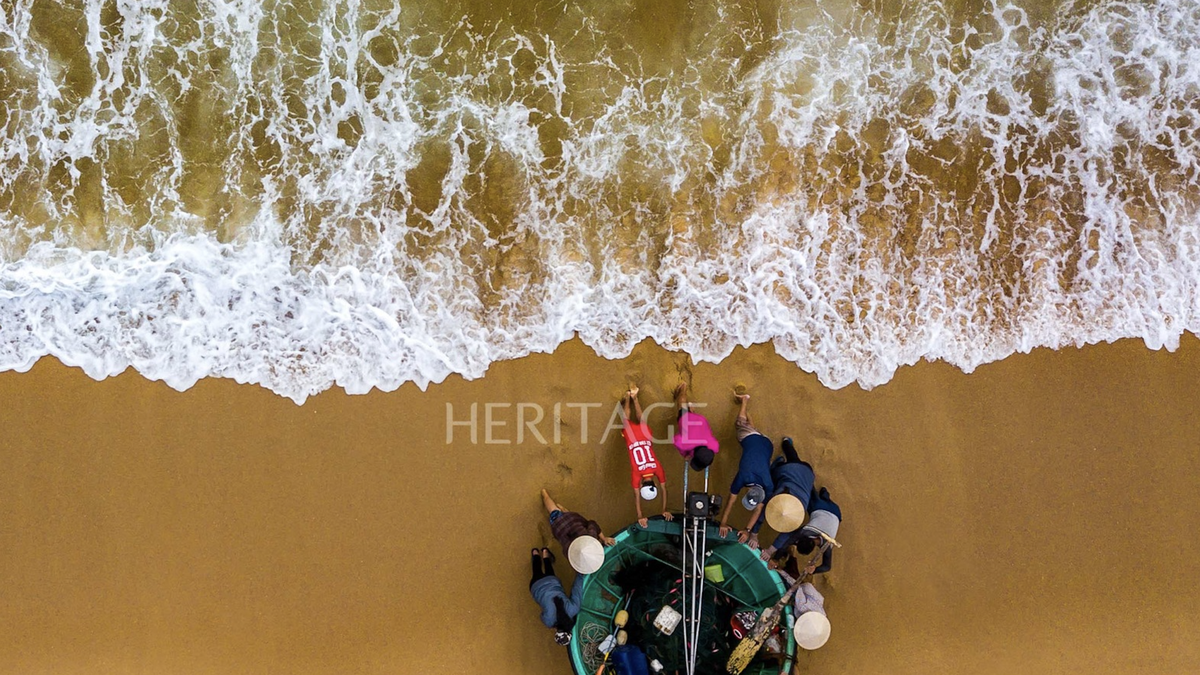

![[ภาพ] ผู้นำจังหวัดเจียลายมอบดอกไม้ที่อนุสาวรีย์ลุงโฮกับกลุ่มชาติพันธุ์ในพื้นที่สูงตอนกลาง](https://vphoto.vietnam.vn/thumb/1200x675/vietnam/resource/IMAGE/2025/7/9/196438801da24b3cb6158d0501984818)







































































การแสดงความคิดเห็น (0)